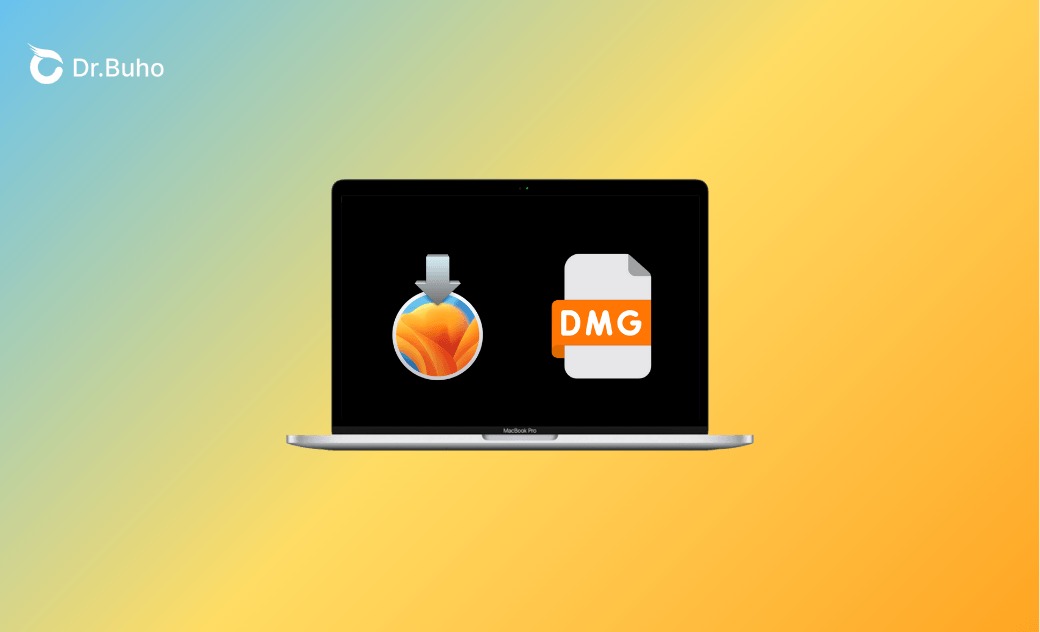macOS Ventura DMGファイルのダウンロードと作成【完全ガイド】
こちらのブログ記事では、macOS Ventura DMGファイルの直接ダウンロードリンクを提供し、最新のmacOS Ventura DMGファイルをご自身で作成する方法をご紹介します。詳しくはこちらをお読みください。
ブータブルUSBインストーラを作成するためにmacOS Ventura DMGファイルを探しているのであれば、ぜひこちらの記事を参考にしてください。macOS Ventura DMGファイルの直接ダウンロードリンクと、macOS Ventura DMGファイルをご自身で作成する方法の詳細な手順を紹介します。
では、さっそく始めましょう。
macOS Ventura DMGファイルをダウンロードまたは作成する前に
1. Macのストレージ容量を確保する
macOS Ventura DMGファイルの容量は通常10GBを超えています。複数のバージョンが必要な場合は、お使いのMacに少なくとも20GBの空き容量があることを確認するのがベストです。
Macのストレージ空き容量を確認するには、「Appleメニュー > システム設定 > 一般 > macOS Ventura以降のストレージ」をクリックします。
または「Appleメニュー > このMacについて > macOS Monterey以前のストレージ」をクリックします。
お使いのMacストレージが不足している場合は、最高のMacクリーナーの1つであるBuhoCleanerをお試しください。数回クリックするだけで、数ギガバイトの容量が解放可能な効果的で便利なツールです。さらに、メニューバーから直接リアルタイムのシステム管理ができるので、Macのパフォーマンスを快適にコントロールできます。
下のボタンをクリックして試してみましょう。 ※私たちは「クイックスキャン」機能を利用するだけで70GB以上のストレージを確保することができました。
2. お使いのMacがmacOS Venturaに対応しているかを確認する
お使いのMacに十分なストレージ容量があることを確認するだけでなく、後でmacOS Venturaのフルインストーラをダウンロードする必要があるかもしれません。お使いのMacがmacOS Venturaに対応しているかどうかを確認しましょう。
以下は、macOS VenturaがサポートしているMacのモデルです。
- MacBook:2017年以降のモデル
- MacBook Air:2018年初頭以降のモデル
- MacBook Pro:2017年以降のモデル
- Mac Mini:2018年以降のモデル
- iMac:2017年以降のモデル
- iMac Pro:2017年モデル
- Mac Pro:2019年以降のモデル
macOS Ventura DMGファイルを無料でダウンロードする方法
macOS Ventura DMGファイルをオンラインソースからダウンロードすることは、一般的にご自身で作成するよりも簡単です。以下はmacOS Ventura DMGファイルのダウンロードリンクです。どれも無料ですので、自由に選んで直接ダウンロードしましょう。
- macOS Ventura 13.6.4 DMG (11.4 GB)をダウンロード (11.4 GB)
- macOS Ventura 13.5.2 DMG (11.1 GB)をダウンロード (11.1 GB)
- macOS Ventura 13.5 DMG (11.1 GB)をダウンロード (11.1 GB)
- macOS Ventura 13.4 DMG (11 GB)をダウンロード (11 GB)
- macOS Ventura 13.3.1 DMG (11 GB)をダウンロード (11 GB)
- macOS Ventura 13.2.1 DMG (11.7 GB)をダウンロード (11.7 GB)
- macOS Ventura 13 DMG (11.3 GB)をダウンロード (11.3 GB)
macOS Ventura 13.7 DMGファイルの作り方
こちらの記事を書いている時点では、最新のmacOS Ventura DMGファイルをオンラインで直接ダウンロードできるリンクはありませんでした。
しかしご心配なく。記事の中で、macOS Ventura 13.7 DMGファイルの作成方法を順を追って説明します。同時に、サードパーティーのウェブサイトも共有いたします。
手順1. macOS Ventura 13.7フルインストーラをダウンロードする
- <お使いのMacがmacOS Venturaと互換性がある場合>
- こちらのリンク をクリックし、App StoreでmacOS Venturaを検索します。
- 「入手」ボタンをクリックします。お使いのMacで「要求されたバージョンのmacOSは利用できません」と表示された場合は、こちらの対処法を参照してください。
- 画面が表示されたら、「ダウンロード」ボタンをクリックします。
- ダウンロードが終了するまで待ちます。
- <お使いのMacがmacOS Venturaのサポートリストにない場合>
以下のダウンロードリンクをクリックして、macOS Ventura 13.7 「InstallAssistant.pkg」をインストールします。
- macOS Ventura 13.7 InstallAssistant.pkg (11.4 GB)をダウンロード
ダウンロードが完了したら、ダウンロードした「.pkg」ファイルを開き、要求された通りに実行すると、Finderのアプリケーションフォルダに「Install macOS Ventura.app」が表示されます。
手順2. macOS Ventura 13.7 DMGファイルの作成
macOS Ventura 13.7フルインストーラの準備ができたら、ディスクユーティリティまたはターミナルを使って必要なDMGファイルを作成します。
macOS VenturaのDMGファイルを作成する方法 - ディスクユーティリティを利用
- デスクトップにフォルダを作成し、名前をVenturaに変更します。
- 「Finder > アプリケーション」を開き、「Install macOS Ventura.app」を見つけます。
- アプリをコピーし、作成したフォルダに貼り付けます。
- 「Finder > ユーティリティ」またはSpotlight経由でディスクユーティリティを開きます。
- ディスクユーティリティのファイルメニューをクリックし、「新規イメージ > フォルダ」からイメージをクリックします。
- Venturaフォルダを選択をします。作成するDMGファイルの名前を変更し、保存をクリックします。
- 作成プロセスが終了するまで待ちます。
macOS Ventura DMGファイルを作成する方法 - ターミナルを利用
ターミナルを使ってmacOS Ventura DMGインストーラーを作成する方法もあります。ただし、この方法はコマンドに慣れている人に向いています。
以下はその方法です。
Spotlightまたは「Finder > ユーティリティ」からターミナルを開きます。
以下のコマンドをターミナルにコピー&ペーストし、リターンキーを押します。
hdiutil create -o Ventura -size 15000m -volname Ventura -layout SPUD -fs HFS+J
以下のコマンドを実行し、作成した「.dmg」ファイルを新しいボリュームにマウントします。
hdiutil attach Ventura.dmg -noverify -mountpoint /Volumes/Ventura
以下のコマンドを実行して、「Install macOS Ventura.app」を新しいボリュームにコピーします。必要な場合は、管理者パスワードを入力し、「Y」と入力してリターンキーを押します。
sudo /Applications/Install\ macOS\ Ventura.app/Contents/Resources/createinstallmedia --volume /Volumes/Ventura –nointeraction
ターミナルに、「Install media is now available at “/Volumes/Install macOS Ventura”」というメッセージが表示されたら、macOS Ventura DMGが正常に作成されたことを意味します。
引き続き以下のコマンドを実行して、macOS Venturaディスクをアンマウントします。
hdiutil detach "/Volumes/Install macOS Ventura"【オプション】作成した macOS Ventura DMG をデスクトップに移動します。 「mv ~/Ventura.dmg ~/Desktop/」
<最後に>
必要なmacOS Ventura DMGファイルは見つかったでしょうか。もし見つからなければ、ディスクユーティリティやターミナルを使ってご自身で作成することができます。
macOS Ventura DMGファイルのダウンロードと作成には十分なストレージ容量を確保することが重要です。BuhoCleanerはMacの空き容量を確保するのに最適なツールです。ぜひお試しください。
macOSを指定バージョンにアップデート
Sequoia
Sonoma
Ventura
Monterey
Big Sur
Catalina
Mojave
High Sierra
DMG/ISO
Macのスペシャリストであり、macOSやMac向けアプリケーションの使用方法やトラブルシューティングに精通。現在はその豊富な知識を活かして、Dr.Buhoのライターとして情報発信を行う。